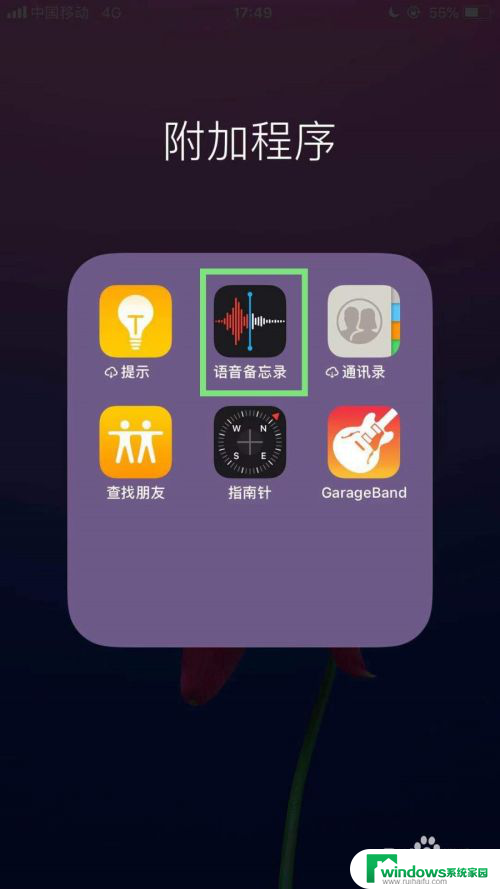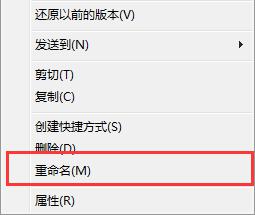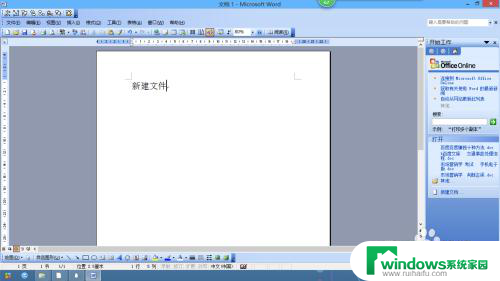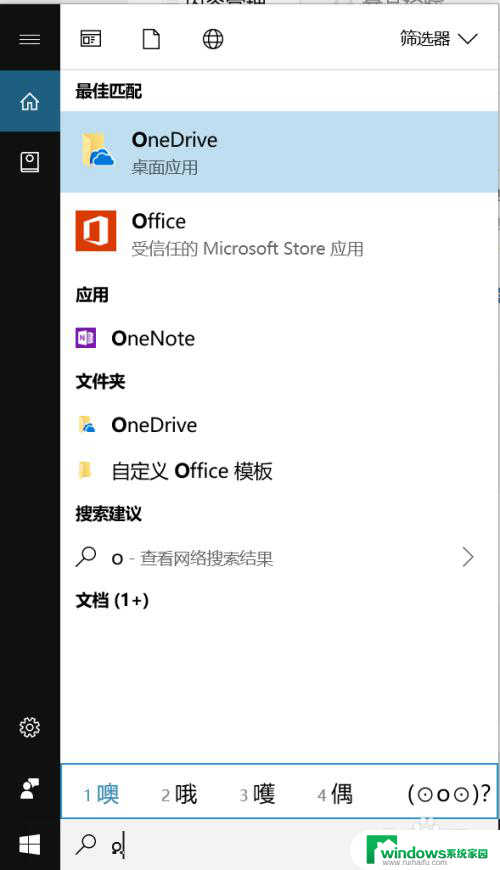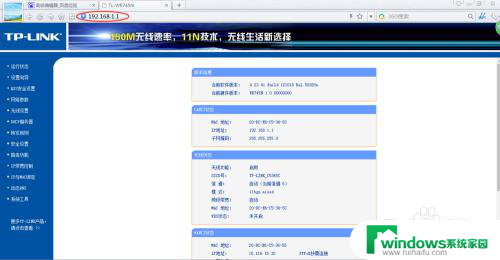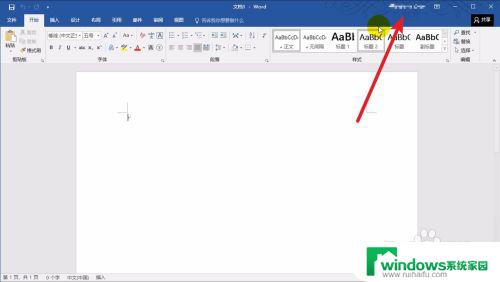ppt怎么改附件的名称 在幻灯片中更改插入文件的名称
更新时间:2023-07-27 15:52:20作者:yang
ppt怎么改附件的名称,现代企业办公软件繁多,其中PPT是展现企业和产品形象的重要工具之一,在制作PPT时,可能需要插入一些附件,例如PDF文档、Word文档等。但是附件名称并不总是与PPT主题相关,这对于观众阅读和理解会带来不便。那么如何在PPT中更改附件的名称呢?以下是几种简单方法。
步骤如下:
1.打开电脑。
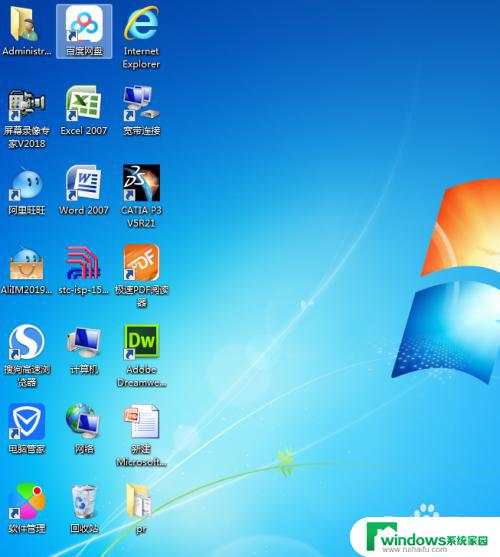
2.打开PowerPoint软件,并新建一张幻灯片。
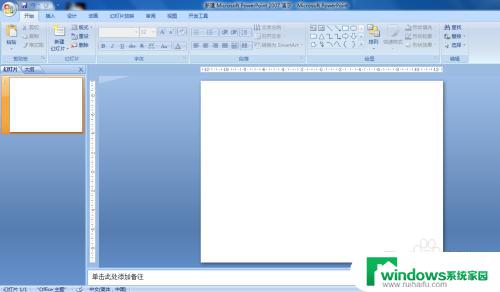
3.点击界面中的“插入”选项。
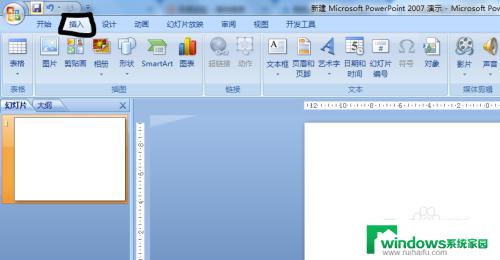
4.点击“对象”选项。
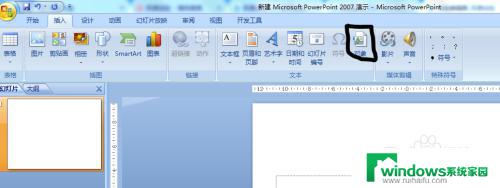
5.点击选择要插入的文件,然后勾选“显示为图标”选项。
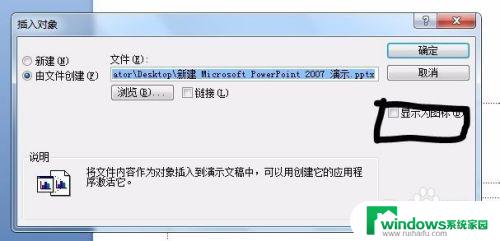
6.点击界面中的“更改图标”选项。
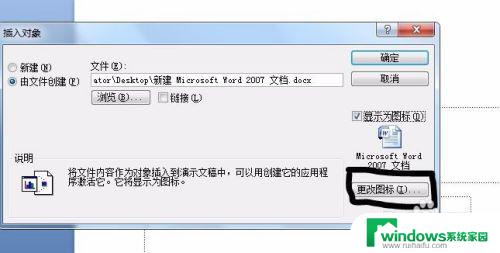
7.在弹出的界面中,选择要显示的图标。输入要更改的文件名称,点击确定即可。
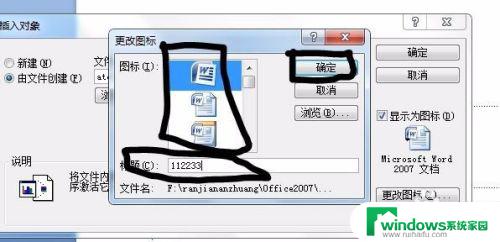
8.点击确定完成操作。
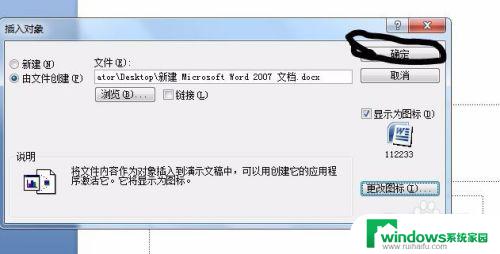

以上就是如何更改PPT附件名称的全部内容,如果遇到这种情况,您可以根据本文的操作步骤来解决问题,非常简单快捷。